NumPy VS Koduna Nasıl Kurulur

Bir Python geliştiricisiyseniz, Python'da bilimsel hesaplama için olmazsa olmaz paket olan NumPy'yi duymuşsunuzdur. Ama onu nasıl elde edeceğini biliyor musun?
Dosyaları Windows veya Mac bilgisayarınızdaki bir klasörden diğerine otomatik olarak taşımak ister misiniz ? Aşağıdaki talimatları takip ederek bunu oldukça kolay bir şekilde yapabilirsiniz.

Windows ve macOS'ta klasörler arasında dosyalar otomatik olarak nasıl aktarılır
Dosyaları kaynak dizinden hedef konuma otomatik olarak aktaran bir toplu komut dosyası oluşturabilirsiniz. Bu komut dosyası, dosyalarınızın yalnızca oluşturuldukları tarihten itibaren belirli sayıda gün veya ay geçtikten sonra taşınmasını sağlamak için dosyaların "yaşını" kontrol edebilir.
Daha önce hiç toplu komut dosyası yazmadıysanız endişelenmeyin. Aslında, bu göreve yönelik bir komut dosyası oluşturmak için tek yapmanız gereken aşağıdaki kodu kopyalayıp yapıştırmak ve ardından klasörü seçmek. Bitti.
1. Adım: Dosyaları otomatik olarak aktarmak için bir komut dosyası yazın
1. Başlat menüsünü açın , Not Defteri'ni bulun ve açın.
2. Aşağıdaki komut dosyasını yeni bir Not Defteri belgesine yapıştırın.
@echo off
set X=Days
set "source=SourceFolder"
set "destination=DestinationFolder"
robocopy "%source%" "%destination%" /mov /minage:%X%
exit /b3. Yukarıdaki komut dosyasında, Günleri yukarıdaki komut dosyasının aktaracağı gün sayısıyla (dosyanın yaşı) değiştirin, ardından SourceFolder'ı klasör konumunuzun yolu ile değiştirin, DestinationFolder'ı dosya konumunun yolu ile değiştirin: transfer edildi.
4. Dosya menüsünü tıklayın ve Farklı Kaydet öğesini seçin .
5. Farklı Kaydet açılır menüsünden Tüm Dosyalar'ı seçin, bir dosya adı girin, dosya adı alanının sonuna .bat ekleyin ve dosyayı kaydetmek için Kaydet'i tıklayın .
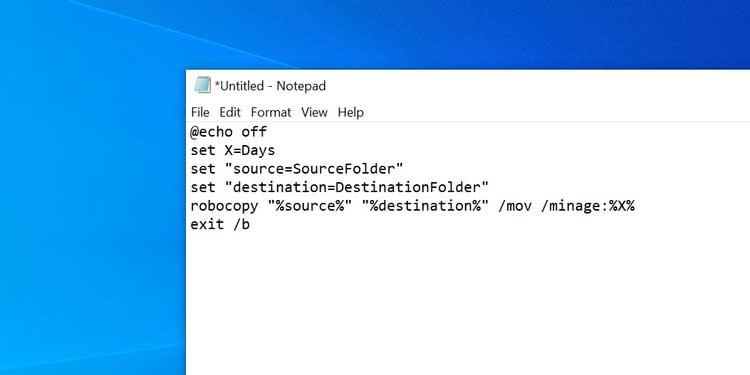
Toplu Komut Dosyası artık hazır.
2. Adım: Toplu komut dosyasını otomatik olarak çalışacak şekilde zamanlayın
Yeni oluşturulan toplu iş dosyasına çift tıklamak, tüm dosyalarınızı geçerli klasörden başka bir klasöre taşıyacaktır. Bu görevi otomatikleştirmek için dosyayı otomatik bir göreve yerleştirmeniz gerekir.
Görev Zamanlayıcı bunu yapmanıza yardımcı olacaktır. Bu yardımcı uygulamada bir görev oluşturabilir ve seçtiğiniz bir zamanlamaya göre bir komut dosyasını çalıştırmasını sağlayabilirsiniz.
Görev Zamanlayıcı'da görevleri nasıl ayarlayacağınız aşağıda açıklanmıştır:
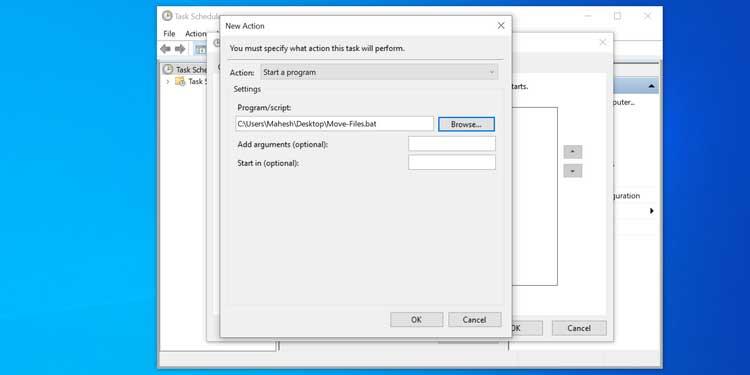
Görev Zamanlayıcı, toplu komut dosyasını seçtiğiniz zamanda ve sıklıkta çalıştıracaktır. Bu gerçekleştiğinde, bu komut dosyası dosyaları kaynak dizinden hedef konuma aktarmaya başlayacaktır.
Otomatik dosya aktarımını kapatmak istiyorsanız Görev Zamanlayıcı'yı açın , bu listede görevi bulun ve sağdaki Sil'e tıklayın. Bu eylem görevinizi temizler ve toplu komut dosyasının otomatik olarak çalışmasını engeller.
MacOS'ta otomatik dosya aktarımlarını ayarlamak nispeten kolaydır çünkü komut dosyalarını Mac'te çalışacak şekilde yazmak ve planlamak için yalnızca bir uygulama kullanmanız gerekir.
Automator uygulamasını kullanarak, kullanıcı müdahalesi olmadan dosyaların klasörler arasında kolayca aktarılmasına yardımcı olan bir Klasör Eylemi oluşturabilirsiniz.
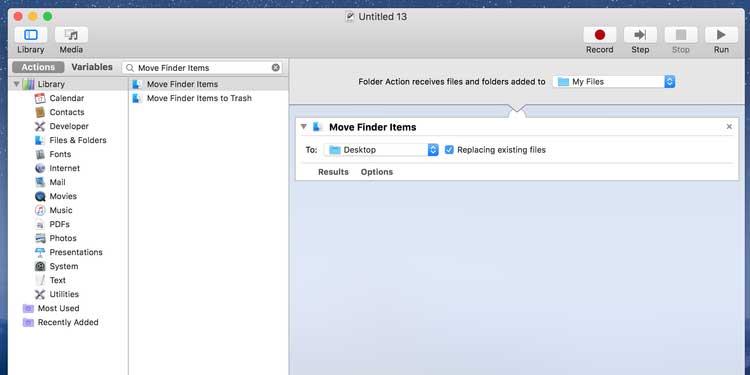
Artık kaynak klasöre bir dosya koyduğunuzda, Automator onu hedef klasöre taşıyacaktır. Herhangi bir tuşa basmanıza veya herhangi bir widget'ı açmanıza gerek yoktur. Her şey tamamen otomatik olarak gerçekleşir.
Automator görevlerini kullanırken İndirilenler klasörüne dikkat edin. Çoğu tarayıcı genellikle buraya indirilmekte olan dosyaların geçici sürümlerini kaydettiğinden, Automator indirilen dosyaların yarısını aktaracaktır. Bu eylem indirme hatalarına neden olabilir. Bu sorunu önlemek için Masaüstü'nü tarayıcınızın varsayılan indirme klasörü olarak ayarlamalısınız.
Yukarıda, Windows ve Mac'teki klasörler arasında dosyaların otomatik olarak nasıl aktarılacağı açıklanmaktadır. Umarım makale sizin için faydalıdır.
Bir Python geliştiricisiyseniz, Python'da bilimsel hesaplama için olmazsa olmaz paket olan NumPy'yi duymuşsunuzdur. Ama onu nasıl elde edeceğini biliyor musun?
Geri Dönüşüm Kutusu, verileri hemen silmeden kaldırmanın kolay bir yolu olduğundan Windows aygıtları için kullanışlıdır. Peki ya kaybolursa ya da
Jetpack'ler "Starfield" evrenini keşfetmenize yardımcı olacak en önemli cihazlardan biridir. Etrafta uçmanıza ve hızla zemini kaplamanıza olanak tanır
İşletim sisteminize ücretsiz bir güncelleme indirmenin artılarını ve eksilerini tartmak tuhaf görünebilir, ancak Ekim 2018 Windows 10 güncellemesinin yolu
“Diablo 4”te yeni bir karakter yaratmadan oynatıcınızın yapısını değiştirmenin bir yolunu mu arıyorsunuz? Şanslısın. Oyun size izin veriyor
Python geliştirme deneyiminizi yükseltmenin bir yolunu arıyorsanız, VS Code veya Virtual Studio Code en iyi çözümünüzdür. Bu eğlenceli ve
“Baldur's Gate 3” (kısaca BG3), 2023'te çıkacak en büyük oyunlardan biri. Çoğunlukla PC merkezli olan Baldur's Gate serisinin devamı niteliğinde.
Her ne kadar Windows 11'in öncekilere göre daha kullanıcı dostu bir işletim sistemi olduğu düşünülse de, birkaç şaşırtıcı değişiklikle birlikte geliyor. En önemlisi,
Hangi cihazı kullanırsanız kullanın ekran parlaklığı ayarı çok önemli bir özelliktir. Ancak parlaklık seviyesini elde etmek özellikle önemlidir
“Baldur's Gate 3” gibi birçok RPG macerası sıklıkla oyunculara ilerlemelerini sürdürmek için cevaplamaları gereken diyaloglar ve heyecan verici sorular sunar. İçinde
Wallpaper Engine, on binlerce kişinin sıkıcı statik ekran resimlerini canlı, animasyonlu, çarpıcı bir koleksiyonla değiştirmesine yardımcı oldu.
Bir geliştirici olarak iki efsanevi araçtan en az birini mutlaka kullanmışsınızdır: Visual Studio Code (VS Code) ve normal Visual Studio. Her ikiside
"Diablo 4" tamamlanacak karanlık zindanlarla, yenilecek büyük patronlarla ve elde edilecek muhteşem ganimetlerle dolu derin ve zengin bir dünyaya sahip. Ama eğer bu sorunu çözmek istiyorsanız
Yama, oyunun Lanetli Katanalarından biridir ve Efsanevi statüsünü taşır. "Blox Fruits" açık dünyasında böylesine güçlü bir silahı kullanmak size şunları sunacak:
Hemen hemen her Windows PC kullanıcısı, saklamak istediği bir dosyayı yanlışlıkla silmiştir. İlk hareketiniz Geri Dönüşüm Kutusu'nu kontrol etmek olsa da, bu olmayabilir.
OBS ile yayın yaparken arka planınıza rötuş yapmak isteyebilirsiniz. Bu, yayınınız için uygun bir arka plan sağlayarak yayınınızın çekici görünmesini sağlar.
Her öğe, oyuncunun oyun deneyimini geliştirmede önemli bir rol oynar. Bu özellikle "Diablo 4" gibi rol yapma oyunları (RPG) için geçerlidir.
Windows bilgisayarınızı açıp cihazınızın beklendiği gibi çalışmadığını görmekten daha kötü bir şey yoktur. Örneğin, oturum bile açamadığınızda
Windows Defender, güvenilir korumaya sahip ücretsiz, yerleşik, kapsamlı bir virüsten koruma aracıdır. Ancak bunu kullanmanın bazı dezavantajları vardır. Bu
Windows işletim sistemindeki ağ bağdaştırıcısı, ağ bağlantılarının sorunsuz çalışmasını sağlayan hayati bir cihazdır. Ağ bağdaştırıcısı aldığından beri


















